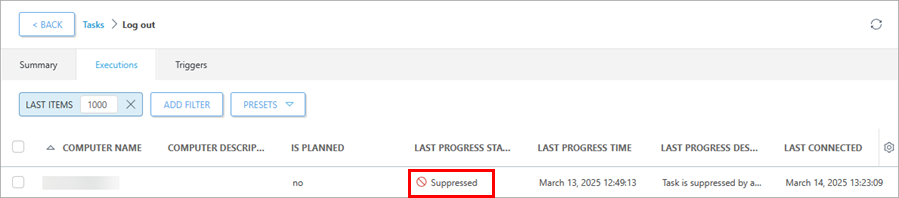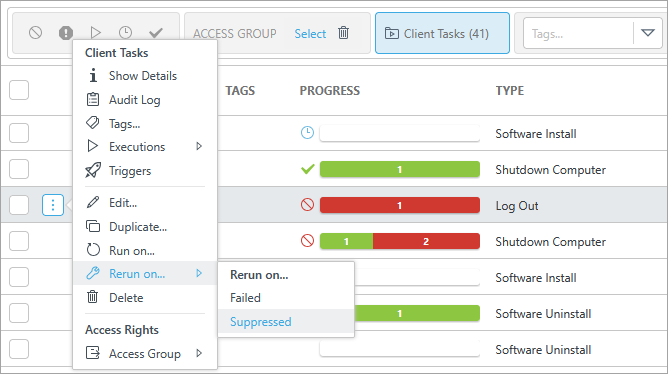ESET Managed Detection & Response
Necesita los siguientes derechos de acceso para editar ESET Managed Detection & Response: •Acceso de uso: todo el grupo estático •Usar acceso: plantillas de informes •Acceso de escritura: notificaciones •Acceso de escritura: tareas del servidor •Acceso de escritura: informes de MDR •Acceso de escritura: grupos & de equipos •Acceso de escritura: políticas Los usuarios de MSP necesitan acceso de uso al grupo estático Todos o al menos a una empresa en su árbol de grupos. Si no tiene los derechos de acceso necesarios, ESET Managed Detection & Response se deshabilita. |
Necesita contar con una suscripción a ESET MDR para tener disponible ESET Managed Detection & Response. Sin embargo, si hay direcciones de correo electrónico almacenadas, activos críticos o acciones de respuesta MDR suprimidas, ESET Managed Detection & Response permanece disponible para la limpieza manual, incluso después de que caduque la suscripción a MDR. |
El asistente le solicita que ajuste la configuración de MDR:
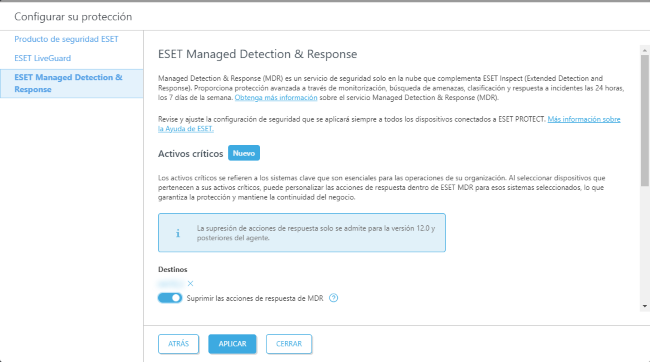
Los usuarios de MSP pueden ajustar la configuración global o por empresa usando el filtro Aplicado a en la parte superior. |
La configuración se marca como No aplicada si aún no se ha aplicado. |
1.Haga clic en Seleccionar en Destinos para seleccionar grupos o dispositivos que pertenezcan a sus activos críticos. Puede personalizar las acciones de respuesta dentro de ESET MDR para estos sistemas seleccionados, lo que garantiza la protección y mantiene la continuidad del negocio. Haga clic en OK.
Los activos críticos se refieren a los sistemas clave que son esenciales para el funcionamiento de su organización. |
2.Seleccionar Configuración de la acción de respuesta de MDR:
•Suprimir todas las acciones de respuesta de MDR: el servicio ESET MDR no activará ninguna acción automática de respuesta. Debe responder manualmente a los incidentes.
La supresión de la acción de respuesta solo se admite en la versión 12.1 del agente y en versiones posteriores. |
Cuando seleccione activos críticos y suprima las acciones de respuesta de MDR, tenga en cuenta que las acciones de respuesta de MDR creadas no funcionarán (se suprimirán). Debe administrar la protección de los activos críticos de forma independiente. Verá el estado Suprimido en el estado Último progreso de una tarea en el Detalle de la tarea.
Cuando sea necesario, puede volver a ejecutar la tarea en el equipo con el estado Suprimido. Seleccione la tarea de la lista Tareas > Volver a ejecutar en > Suprimido.
|
•Permitir todas las acciones de respuesta de MDR: el servicio ESET MDR desencadenará automáticamente todas las acciones de corrección.
•Permitir solo las acciones de respuesta de MDR seleccionadas: puede seleccionar una o más acciones de respuesta en el menú desplegable (Aislar el equipo de la red, Eliminar el proceso por PID, Cerrar sesión, Reiniciar el equipo, Apagar el equipo). El servicio ESET MDR activará automáticamente solo las acciones que seleccione. Debe desencadenar manualmente las acciones no seleccionadas.
3.Seleccione Configuración regional en el menú desplegable.
4.Seleccione Zona horaria en el menú desplegable. Como opción, seleccione Ajustar automáticamente para el horario de verano.
5.Haga clic en Agregar para escribir la dirección de correo electrónico de un usuario y seleccione lo que el usuario debe recibir (Informe mensual, Informe semanal, Notificaciones). Si lo desea, haga clic en Más para lo siguiente:
•Agregar usuarios: seleccione un usuario de los grupos de usuarios.
•Importar CSV: cargue un archivo, seleccione Delimitador para dividir los datos y Asignación de columnas para seleccionar el encabezado y la columna CSV.
•Pegar desde el portapapeles: pegue texto, seleccione Delimitador para dividir los datos y Asignación de columnas para seleccionar los encabezados y columnas de CSV.
6.Haga clic en Aplicar para aplicar la configuración de seguridad. o en Siguiente para continuar con ESET Vulnerability & Patch Management.
Después de aplicar la configuración, puede determinar si un dispositivo está asignado como activo crítico en la columna Activo crítico en Detalles del equipo. |
Alternativamente, también puede configurar la protección de ESET MDR de esta forma: •Tareas > Tarea de informe mensual de ESET MDR/Tarea de informe semanal de ESET MDR > Configurar la protección •Notificaciones > ESET MDR respondió a un incidente/El incidente requiere acción > Configurar la protección •Configuración > Configuración avanzada > Activos críticos: a través de la política de configuración básica > Configurar protección |